–°–ĺ–≤–Ķ—ā—č –Ĺ–į—á–ł–Ĺ–į—é—Č–Ķ–ľ—É - "–ļ–į–ļ –ĺ–Ī—Ä–į–Ī–ĺ—ā–į—ā—Ć –Ĺ–į—ā—é—Ä–ľ–ĺ—Ä—ā".
–†–į—Ā—Ā–ļ–į–∂—É –Ņ—Ä–ĺ –Ĺ–į–Ľ–ĺ–∂–Ķ–Ĺ–ł–Ķ —ā–Ķ–ļ—Ā—ā—É—Ä—č.
–Ę–ĺ –Ķ—Ā—ā—Ć –≤—Ä–ĺ–ī–Ķ –ļ–į–ļ –Ĺ–į—á–Ĺ–Ķ–ľ —Ā –ļ–ĺ–Ĺ—Ü–į.
–ė–ľ–Ķ–Ķ–ľ —Ą–ĺ—ā–ĺ—ą–ĺ–Ņ –ł –≤ –Ĺ–Ķ–ľ –ĺ—ā–ļ—Ä—č—ā–į—Ź —Ä–į–Ī–ĺ—ā–į:

–Ē–Ľ—Ź –Ņ—Ä–ĺ—Ā—ā–ĺ—ā—č - –≤—Ā—Ď —á—ā–ĺ –Ī—č–Ľ–ĺ —Ä–į–Ĺ–Ķ–Ķ, —Ā–Ľ–ł—ā–ĺ –≤ –ĺ–ī–ł–Ĺ —Ā–Ľ–ĺ–Ļ, –ļ—Ä–į—Ā–Ĺ—č–ľ –ľ–į—Ä–ļ–Ķ—Ä–ĺ–ľ –ĺ–Ī–≤–Ķ–ī–Ķ–Ĺ —Ā–Ľ–ĺ–Ļ –≤ –ĺ–ļ–Ĺ–Ķ —Ā–Ľ–ĺ—Ď–≤.
–ĺ—ā–ļ—Ä—č–≤–į–Ķ–ľ —ā–Ķ–ļ—Ā—ā—É—Ä—É:
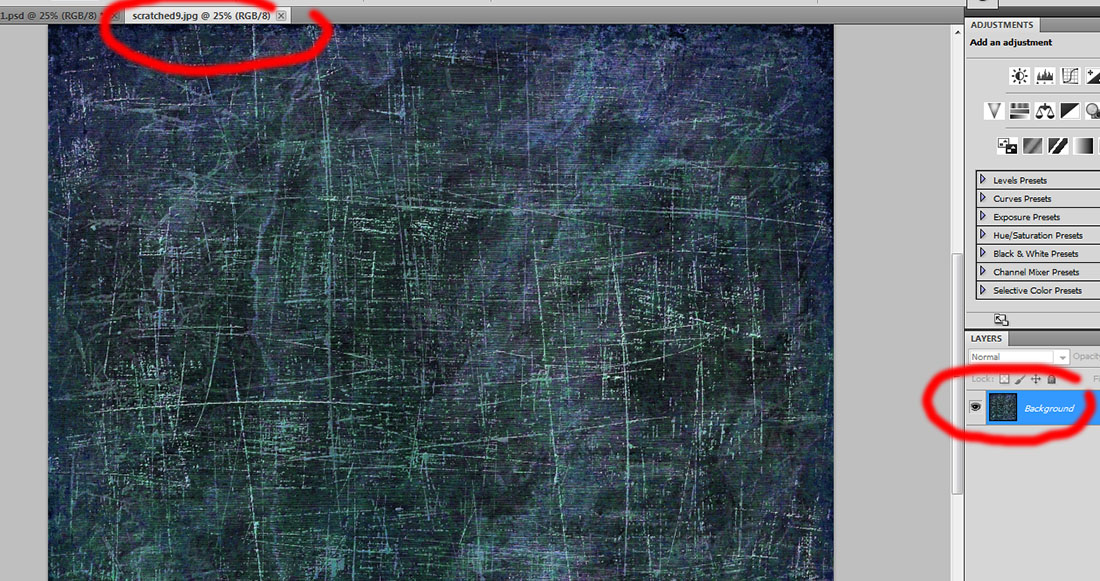
–Ē–į–Ĺ–Ĺ–į—Ź —ā–Ķ–ļ—ā—É—Ä–į –ł–∑ –Ī–Ķ—Ā–Ņ–Ľ–į—ā–Ĺ–ĺ —Ä–į—Ā–Ņ—Ä–ĺ—Ā—ā—Ä–į–Ĺ—Ź–Ķ–ľ—č—Ö –≤ –ė–Ĺ—ā–Ķ—Ä–Ĺ–Ķ—ā–Ķ.
–ü–Ķ—Ä–Ķ–ļ–Ľ—é—á–ł–ľ—Ā—Ź –Ĺ–į–∑–į–ī –Ĺ–į –Ĺ–į—ą—É —Ä–į–Ī–ĺ—ā—É –ł –Ņ—Ä–ĺ–≤–Ķ—Ä–ł–ľ —Ä–į–∑–ľ–Ķ—Ä –ł–∑–ĺ–Ī—Ä–į–∂–Ķ–Ĺ–ł—Ź:
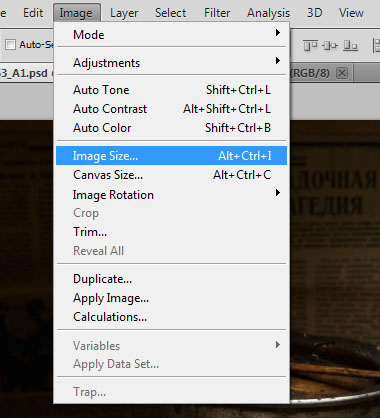
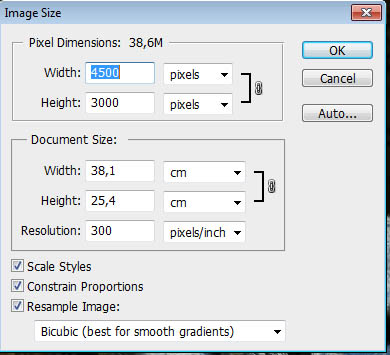
–ó–į–Ņ–ĺ–ľ–ł–Ĺ–į–Ķ–ľ —ć—ā–ł —Ü–ł—Ą—Ä—č - 4500 –Ĺ–į 3000 –Ņ–ł–ļ—Ā–Ķ–Ľ–Ķ–Ļ
–í–ĺ–∑–≤—Ä–į—Č–į–Ķ–ľ—Ā—Ź –ļ —ā–Ķ–ļ—Ā—ā—É—Ä–Ķ –ł –Ņ—Ä–ĺ–≤–Ķ—Ä—Ź–Ķ–ľ –Ķ—Ď —Ä–į–∑–ľ–Ķ—Ä:
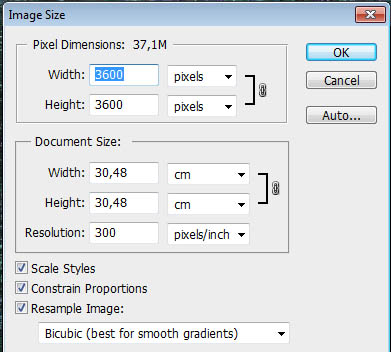
–†–į–∑–ľ–Ķ—Ä—č —ā–Ķ–ļ—Ā—ā—É—Ä—č –ī–ĺ–Ľ–∂–Ĺ—č –Ī—č—ā—Ć –Ĺ–Ķ –ľ–Ķ–Ĺ—Ć—ą–Ķ —Ä–į–∑–ľ–Ķ—Ä–į –ł–∑–ĺ–Ī—Ä–į–∂–Ķ–Ĺ–ł—Ź. –í –ī–į–Ĺ–Ĺ–ĺ–ľ —Ā–Ľ—É—á–į–Ķ —ą–ł—Ä–ł–Ĺ—č 3000 –Ņ–ł–ļ—Ā–Ķ–Ľ–Ķ–Ļ –Ĺ–Ķ –ī–ĺ—Ā—ā–į—ā–ĺ—á–Ĺ–ĺ.
–Ě–Ķ–ĺ–Ī—Ö–ĺ–ī–ł–ľ–ĺ –ł–∑–ľ–Ķ–Ĺ–ł—ā—Ć —Ä–į–∑–ľ–Ķ—Ä —ā–Ķ–ļ—Ā—ā—É—Ä—č —á—ā–ĺ –Ī—č –ĺ–Ĺ–į –Ī—č–Ľ–į –Ĺ–Ķ –ľ–Ķ–Ĺ—Ć—ą–Ķ –Ĺ–į—ą–Ķ–Ļ —Ä–į–Ī–ĺ—ā—č –Ņ–ĺ –ļ–į–∂–ī–ĺ–Ļ –ł–∑ —Ā—ā–ĺ—Ä–ĺ–Ĺ, –ī–Ľ—Ź —ć—ā–ĺ–≥–ĺ –≤ –≤—č—ą–Ķ—É–ļ–į–∑–į–Ĺ–Ĺ–ĺ–ľ –ĺ–ļ–Ĺ–Ķ –≤—č—Ā—ā–į–≤–Ľ–Ķ–ľ —ą–ł—Ä–ł–Ĺ—É 4500 –Ņ–ł–ļ—Ā–Ķ–Ľ–Ķ–Ļ.
–Ė–ľ–Ķ–ľ "–ě–ö".
–Ē–į–Ľ–Ķ–Ķ - —Ü–≤–Ķ—ā–į –≤ —ā–Ķ–ļ—Ā—ā—É—Ä–Ķ –Ĺ–į–ľ –Ĺ–Ķ –Ĺ—É–∂–Ĺ—č. –ě–Ī–Ķ—Ā—Ü–≤–Ķ—á–ł–≤–į–Ķ–ľ:
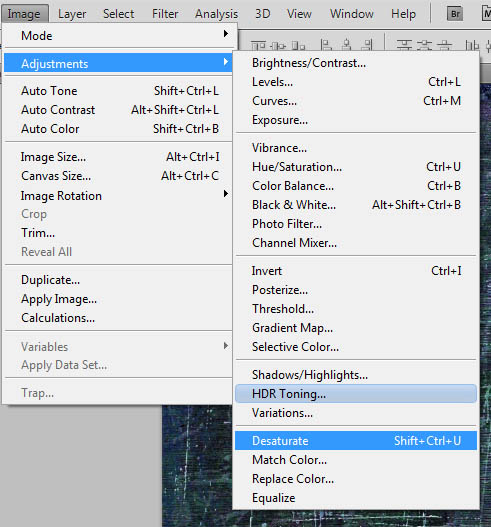
–ö—Ā—ā–į—ā–ł –Ĺ–Ķ–Ņ–Ľ–ĺ—Ö–ĺ –∑–į–Ņ–ĺ–ľ–ł–Ĺ–į—ā—Ć –ļ–ĺ–ľ–Ī–ł–Ĺ–į—Ü–ł–ł –ļ–Ľ–į—Ą–ł—ą —Ą–ĺ—ā–ĺ—ą–ĺ–Ņ, –ļ–ĺ—ā–ĺ—Ä—č–Ķ –≤—č–∑—č–≤–į—é—ā —ā–Ķ –ł–Ľ–ł –ł–Ĺ—č–Ķ –ī–Ķ–Ļ—Ā—ā–≤–ł—Ź - —Ā–ł–Ľ—Ć–Ĺ–ĺ —Ā–ĺ–ļ—Ä–į—Č–į–Ķ—ā –≤—Ä–Ķ–ľ—Ź.
–ě–Ī–Ķ—Ā—Ü–≤–Ķ—á–Ķ–Ĺ–Ĺ–į—Ź —ā–Ķ–ļ—Ā—ā—É—Ä–į:
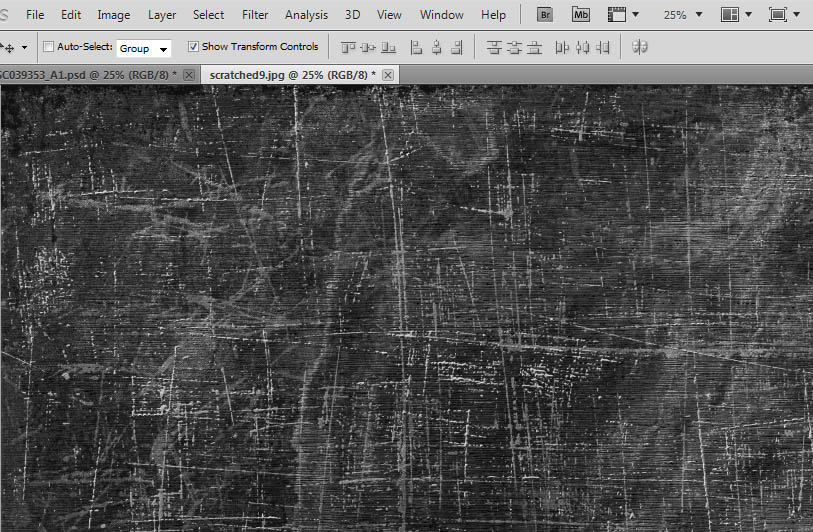
–í—č–ī–Ķ–Ľ—Ź–Ķ–ľ –≤—Ā—Ď –ł–∑–ĺ–Ī—Ä–į–∂–Ķ–Ĺ–ł–Ķ —ā–Ķ–ļ—Ā—ā—É—Ä—č:
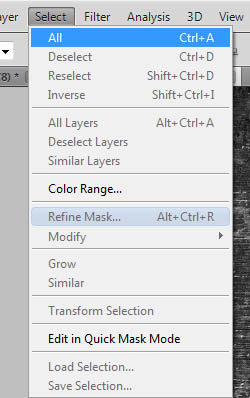
–ö–ĺ–Ņ–ł—Ä—É–Ķ–ľ –≤ –Ī—É—Ą–Ķ—Ä:
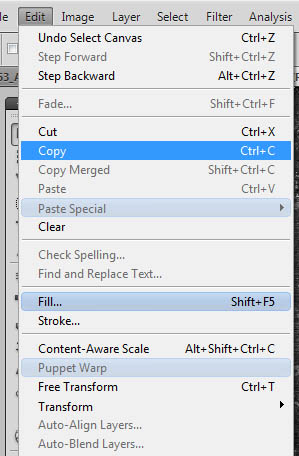
–ü–Ķ—Ä–Ķ—Ö–ĺ–ī–ł–ľ –Ĺ–į –ĺ—Ā–Ĺ–ĺ–≤–Ĺ–ĺ–Ķ –Ĺ–į—ą–Ķ –ł–∑–ĺ–Ī—Ä–į–∂–Ķ–Ĺ–ł–Ķ –ł –≤—Ā—ā–į–≤–Ľ—Ź–Ķ–ľ —Ā–Ľ–ĺ–Ļ —Ā —ā–Ķ–ļ—Ā—ā—É—Ä–ĺ–Ļ:
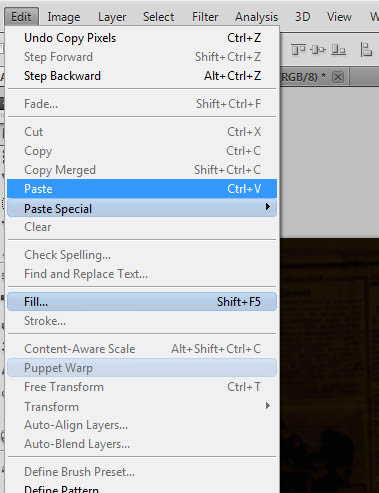
–í—Ā—Ď –Ĺ–į—ą–Ķ –ł–∑–ĺ–Ī—Ä–į–∂–Ķ–Ĺ–ł–Ķ –Ņ–ĺ–Ľ–Ĺ–ĺ—Ā—ā—Ć—é –∑–į–ļ—Ä—č—ā–ĺ —ā–Ķ–ļ—Ā—ā—É—Ä–ĺ–Ļ. –í –ĺ–ļ–Ĺ–Ķ —Ā–Ľ–ĺ—Ď–≤ –≤–ł–ī–ł–ľ –ī–≤–į —Ā–Ľ–ĺ—Ź, —Ā–≤–Ķ—Ä—Ö—É —ā–Ķ–ļ—Ā—ā—É—Ä–į, —Ā–Ĺ–ł–∑—É –Ĺ–į—ą–Ķ –ł–∑–ĺ–Ī—Ä–į–∂–Ķ–Ĺ–ł–Ķ:
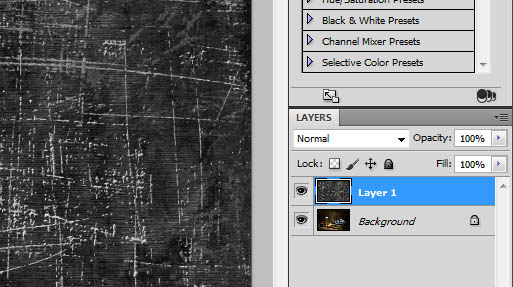
–ė–∑–ľ–Ķ–Ĺ–ł–ľ —Ā–Ņ–ĺ—Ā–ĺ–Ī –Ĺ–į–Ľ–ĺ–∂–Ķ–Ĺ–ł—Ź —Ā–Ľ–ĺ—Ź —Ā Normal –Ĺ–į Overlay. –Ē–≤–ł–∂–ļ–ĺ–ľ Opacity —Ä–Ķ–≥—É–Ľ–ł—Ä—É–Ķ–ľ –Ņ—Ä–ĺ–∑—Ä–į—á–Ĺ–ĺ—Ā—ā—Ć —Ā–Ľ–ĺ—Ź —ā–Ķ–ļ—Ā—ā—É—Ä—č:
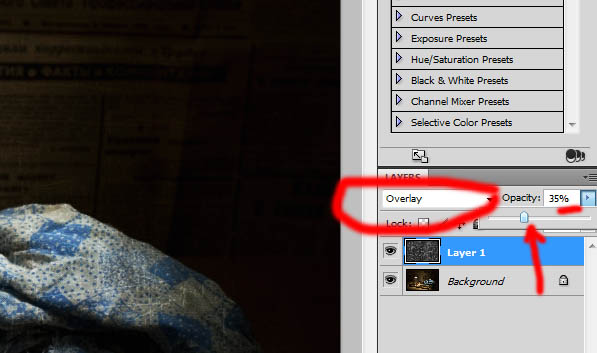
Overlay –Ĺ–Ķ –Ķ–ī–ł–Ĺ—Ā—ā–≤–Ķ–Ĺ–Ĺ—č–Ļ –Ņ—Ä–ł–Ķ–ľ–Ľ–ł–ľ—č–Ļ –ľ–Ķ—ā–ĺ–ī –Ĺ–į–Ľ–ĺ–∂–Ķ–Ĺ–ł—Ź, —ā–į–ľ –Ķ—Ā—ā—Ć –ł –ī—Ä—É–≥–ł–Ķ, –Ņ—Ä–ĺ–Ī—É–Ļ—ā–Ķ. –Į —á–į—Č–Ķ –≤—Ā–Ķ–≥–ĺ –ł—Ā–Ņ–ĺ–Ľ—Ć–∑—É—é –ł–ľ–Ķ–Ĺ–Ĺ–ĺ –Ķ–≥–ĺ.
–ė–Ĺ—ā–Ķ–Ĺ—Ā–ł–≤–Ĺ–ĺ—Ā—ā—Ć Opacity –≤—č–Ī–ł—Ä–į–Ķ—ā–Ķ –Ĺ–į —Ā–≤–ĺ–Ļ –≤–ļ—É—Ā, –Ĺ–Ķ –Ņ–Ķ—Ä–Ķ–Ī–ĺ—Ä—Č–ł—ā–Ķ, –ļ–į–ļ –≤—Ā–Ķ–≥–ī–į –Ľ—É—á—ą–Ķ –Ĺ–Ķ–ī–ĺ—Ā–ĺ–Ľ–ł—ā—Ć, —á–Ķ–ľ –Ņ–Ķ—Ä–Ķ–Ņ–Ķ—Ä—á–ł—ā—Ć.
–§—Ä–į–≥–ľ–Ķ–Ĺ—ā –Ņ–ĺ–Ľ—É—á–Ķ–Ĺ–Ĺ–ĺ–≥–ĺ –ł–∑–ĺ–Ī—Ä–į–∂–Ķ–Ĺ–ł—Ź —Ā –Ĺ–į–Ľ–ĺ–∂–Ķ–Ĺ–ł–Ķ–ľ —ā–Ķ–ļ—Ā—ā—É—Ä—č:

–í —Ü–Ķ–Ľ–ĺ–ľ –Ņ–ĺ –ļ–į–ī—Ä—É —ā–Ķ–ļ—Ā—ā—É—Ä–į –Ņ—Ä–ĺ—Ź–≤–ł–Ľ–į—Ā—Ć –ī–ĺ—Ā—ā–į—ā–ĺ—á–Ĺ–ĺ –Ĺ–į –ľ–ĺ–Ļ –≤–ļ—É—Ā, –Ĺ–ĺ –ľ–Ĺ–Ķ –ļ–į–∂–Ķ—ā—Ā—Ź, –Ĺ–į –Ĺ–Ķ–ļ–ĺ—ā–ĺ—Ä—č—Ö –Ņ—Ä–Ķ–ī–ľ–Ķ—ā–į—Ö –Ķ—Ď –Ĺ–Ķ—Ā–ļ–ĺ–Ľ—Ć–ļ–ĺ –ľ–Ĺ–ĺ–≥–ĺ–≤–į—ā–ĺ.
–í—č–Ī–ĺ—Ä–ĺ—á–Ĺ–ĺ —É–Ī–į–≤–ł–ľ –ī–Ķ–Ļ—Ā—ā–≤–ł–Ķ —Ā–Ľ–ĺ—Ź —á–Ķ—Ä–Ķ–∑ –Ķ–≥–ĺ "–Ņ—Ä–ĺ—ā–ł—Ä–į–Ĺ–ł–Ķ".
–í—č–Ī–ł—Ä–į–Ķ–ľ –≤ –ľ–Ķ–Ĺ—é —Ā–Ľ–ĺ—Ď–≤ —Ā–Ľ–ĺ–Ļ —ā–Ķ–ļ—Ā—ā—É—Ä—č, –ī–ĺ–Ī–į–≤–Ľ—Ź–Ķ–ľ –ľ–į—Ā–ļ—É:
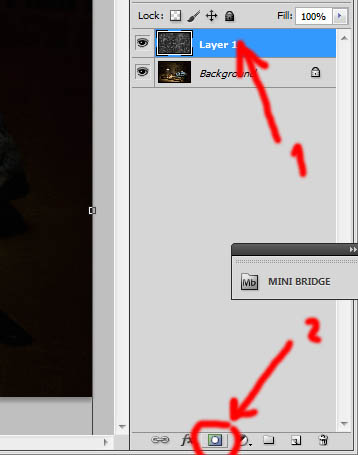
–ú–į—Ā–ļ–į —Ā–ĺ–∑–ī–į–Ĺ–į. –í—č–Ī–Ķ—Ä–Ķ–ľ –ľ–į—Ā–ļ—É, —Č–Ķ–Ľ–ļ–Ĺ—É–≤ –Ņ–ĺ –Ĺ–Ķ–Ļ:
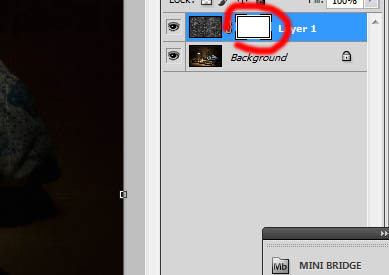
–í—č–Ī–ł—Ä–į–Ķ–ľ –≤ –Ņ–į–Ľ–ł—ā—Ä–Ķ –ļ–ł—Ā—ā—Ć:
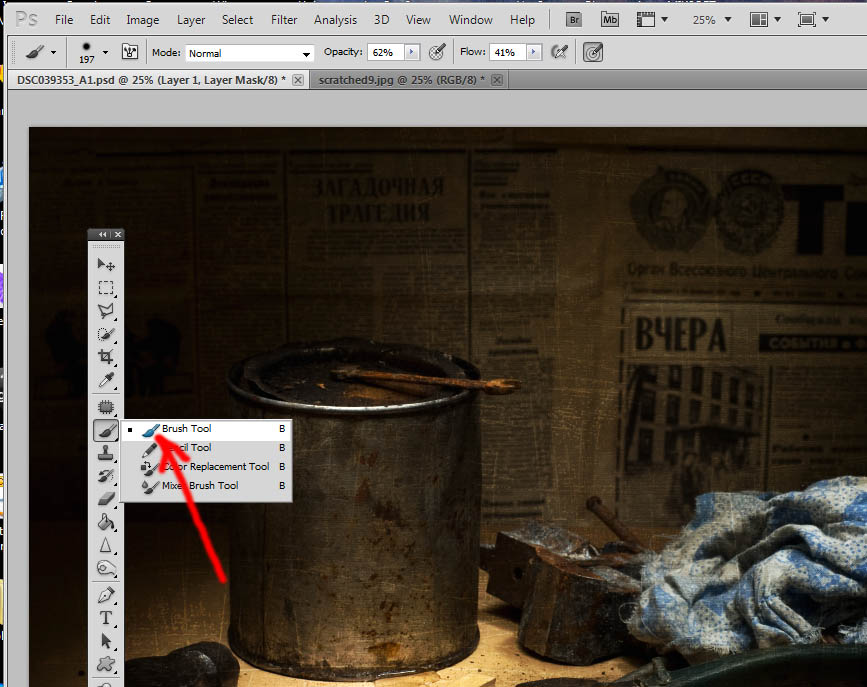
–í—č–Ī–ł—Ä–į–Ķ–ľ —á–Ķ—Ä–Ĺ—č–Ļ —Ü–≤–Ķ—ā –ļ–ł—Ā—ā–ł, –≤—č–Ī–ł—Ä–į–Ķ–ľ –Ķ—Ď —Ä–į–∑–ľ–Ķ—Ä –ł –ł–Ĺ—ā–Ķ–Ĺ—Ā–ł–≤–Ĺ–ĺ—Ā—ā—Ć, –ł —ā—Ä–Ķ–ľ –Ķ—Ď –Ņ–ĺ –ľ–Ķ—Ā—ā–į–ľ, –≥–ī–Ķ –Ĺ—É–∂–Ĺ–ĺ —É–ľ–Ķ–Ĺ—Ć—ą–ł—ā—Ć –ł–Ĺ—ā–Ķ—Ā–ł–≤–Ĺ–ĺ—Ā—ā—Ć —ā–Ķ–ļ—Ā—ā—É—Ä—č.
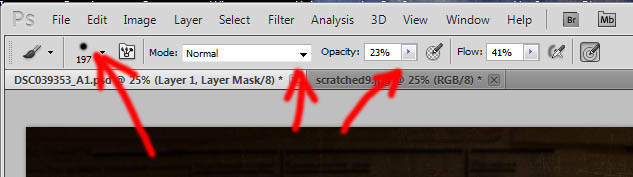
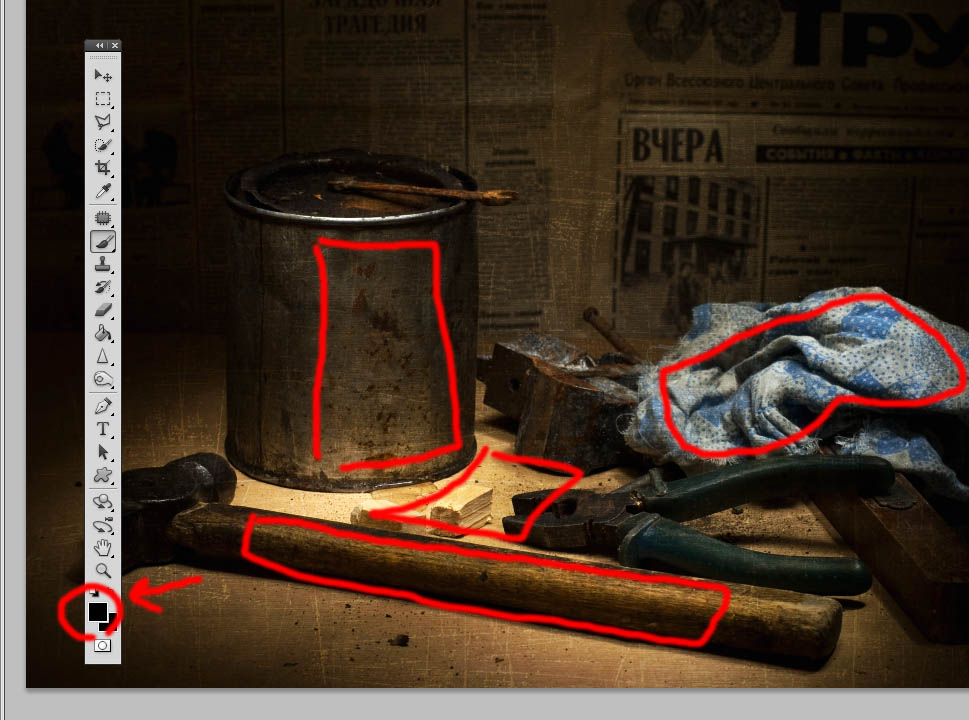
–í–ł–∑—É–į–Ľ—Ć–Ĺ–ĺ –≤–ł–ī–ł–ľ –ł–∑–ľ–Ķ–Ĺ–Ķ–Ĺ–ł—Ź. –Ě–į –ł–ļ–ĺ–Ĺ–ļ–Ķ –ľ–į—Ā–ļ–ł –Ņ—Ä–ĺ—ā–Ķ—Ä—ā—č–Ķ –ĺ–Ī–Ľ–į—Ā—ā–ł —ā–į–ļ–∂–Ķ –≤–ł–ī–Ĺ–ĺ –∑–į—ā–Ķ–ľ–Ĺ–Ķ–Ĺ–ł–Ķ–ľ:
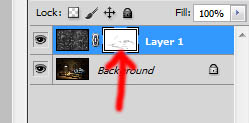
–ü–ĺ—ā–ĺ–ľ —Ź –ī–ĺ–Ī–į–≤–ł–Ľ –Ķ—Č–Ķ –ĺ–ī–Ĺ—É —ā–Ķ–ļ—Ā—ā—É—Ä—č... –í—Ā—Ď –į–Ĺ–į–Ľ–ĺ–≥–ł—á–Ĺ–ĺ, –Ĺ–ĺ –ľ–Ķ—ā–ĺ–ī –Ĺ–į–Ľ–ĺ–∂–Ķ–Ĺ–ł—Ź Soft Light.
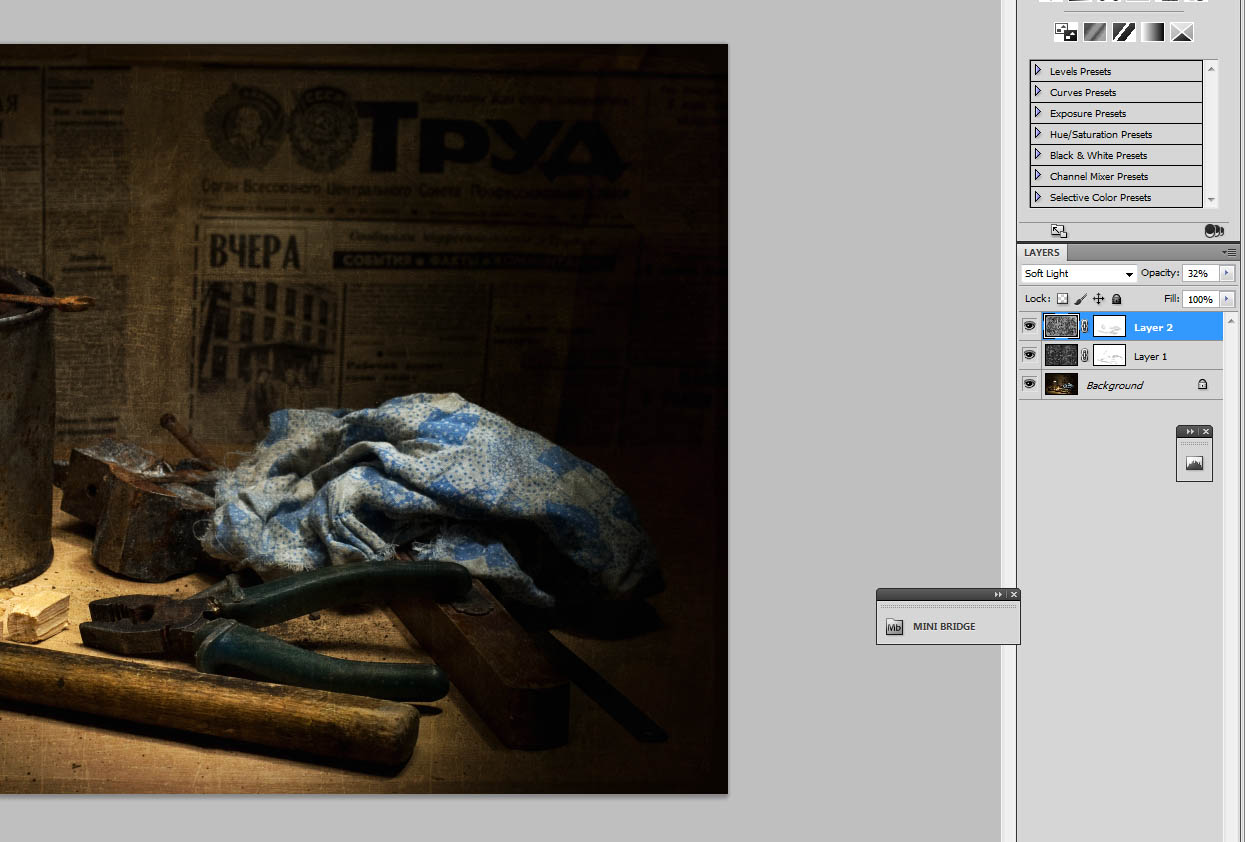
–Ę–į–ļ–∂–Ķ —Ā–ĺ–∑–ī–į–Ľ –ľ–į—Ā–ļ—É –ł –Ņ—Ä–ĺ—ā–Ķ—Ä –Ĺ–Ķ–ļ–ĺ—ā–ĺ—Ä—č–Ķ –ľ–Ķ—Ā—ā–į.
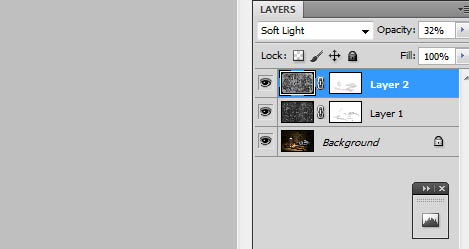
–í—Ā—Ď. –ď–ĺ—ā–ĺ–≤–ĺ. –Ę–Ķ–Ņ–Ķ—Ä—Ć —Ä–Ķ—Ā–į–Ļ–∑ –ł —ą–į—Ä–Ņ. –Ě–ĺ –Ņ—Ä–ĺ —ć—ā–ĺ –ĺ—ā–ī–Ķ–Ľ—Ć–Ĺ–ĺ.
–†–Ķ–∑—É–Ľ—Ć—ā–į—ā:

–£–ī–į—á–Ĺ—č—Ö –ļ–į–ī—Ä–ĺ–≤!
liapin©
fotopozitiff.ru
| –Ē–į—ā–į | –ö–ĺ–ľ–ľ–Ķ–Ĺ—ā–į—Ä–ł–ł | –ė–ľ—Ź –Ņ–ĺ–Ľ—Ć–∑–ĺ–≤–į—ā–Ķ–Ľ—Ź | –ě—Ü–Ķ–Ĺ–ļ–ł |
| 2015-09-03 19:02:02 | Evgeny Kuzhilev | 5.0 |





